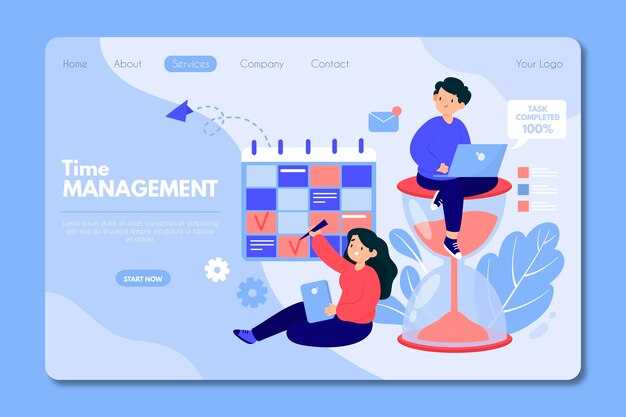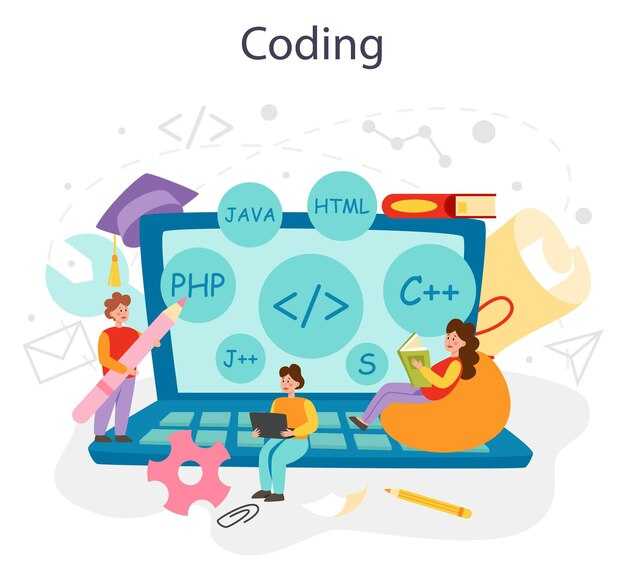Создание алиаса для Python 3 позволяет упростить запуск скриптов и повысить удобство работы в командной строке. Не теряйте время на длинные команды, просто создайте алиас и сосредоточьтесь на задачах.
Для начала, откройте терминал и выберите оболочку, с которой планируете работать. Наиболее популярные варианты – это Bash и Zsh. Каждый из них имеет свои нюансы, но общий процесс создания алиаса схож.
Введите команду для редактирования файла конфигурации вашей оболочки. Для Bash это обычно ~/.bashrc, а для Zsh – ~/.zshrc. Добавьте строку с алиасом, например: alias py=’python3′. Сохраните изменения и перезагрузите терминал, чтобы применить обновления.
Теперь вы можете использовать py вместо python3 в любой команде. Например, запускайте свои скрипты командой py script.py. Это не только ускоряет работу, но и делает команды более понятными.
Настройка окружения для использования алиасов
Откройте терминал и проверьте, какой shell вы используете, с помощью команды:
echo $SHELLЕсли вы работаете с bash, продолжайте. Для других shell может потребоваться другая конфигурация.
Перейдите к вашему файлу конфигурации. Для bash это обычно ~/.bashrc или ~/.bash_profile. Используйте текстовый редактор, например:
nano ~/.bashrcВ конце файла добавьте алиас в формате:
alias имя_алиаса='команда'Пример:
alias python3='python3.10'Сохраните изменения и выйдите из редактора. Примените новые настройки с помощью команды:
source ~/.bashrcДля zsh настройка аналогична. Откройте файл ~/.zshrc и добавьте алиас, как в предыдущем примере:
nano ~/.zshrcПосле внесения изменений выполните:
source ~/.zshrcОбратите внимание, что если вы работаете с другими оболочками, например fish, необходимо использовать соответствующий синтаксис.
Регулярно проверяйте файлы конфигурации на наличие устаревших алиасов или конфликтов. Это поможет поддерживать порядок в вашем окружении.
Выбор подходящего терминала для работы с алиасами
Рекомендуется использовать терминал, который лучше всего соответствует вашим потребностям и привычкам. Вот несколько популярных вариантов с их ключевыми особенностями:
| Терминал | Преимущества | Недостатки |
|---|---|---|
| GNOME Terminal | Интуитивно понятный интерфейс, поддержка вкладок. | Может быть медленным на старых системах. |
| Zsh (вместе с Oh My Zsh) | Мощные функции автодополнения и настройки. | Кривая обучения для новичков. |
| Konsole | Гибкие настройки, поддержка нескольких профилей. | Требует установки KDE. |
| Terminator | Мультиоконный интерфейс, возможность разделения окна. | Может быть избыточным для простых задач. |
| PowerShell (Windows) | Кроссплатформенная поддержка и мощные скрипты. | Может взгляда для Linux пользователей. |
Для установки алиасов вы можете выбрать любой из указанных терминалов. Zsh с Oh My Zsh особенно хорош для пользователей, которые хотят расширенное взаимодействие и адаптивность. Если вас привлекает простота, GNOME Terminal будет отличным выбором, а PowerShell даст вам доступ к мощным инструментам, если вы используете Windows.
Проверьте совместимость терминала с вашей операционной системой и настройте его под свои нужды. Это создаст комфортную рабочую среду для редактирования алиасов и разработки на Python 3.
Как открыть файл конфигурации терминала
Для доступа к файлу конфигурации терминала откройте свой терминал и выполните команду, соответствующую используемой оболочке. Для Bash введите nano ~/.bashrc или vim ~/.bashrc. Если вы используете Zsh, введите nano ~/.zshrc или vim ~/.zshrc.
После этого откроется текстовый редактор с содержимым файла. Используйте стрелки на клавиатуре для навигации по файлу. Внесите необходимые изменения, например, добавьте алиас для Python 3. Для этого добавьте строку alias python3='python3.9' в конец файла.
После внесения изменений сохраните файл. В редакторе nano нажмите Ctrl + O для сохранения и Ctrl + X для выхода. В редакторе vim нажмите Esc, введите :wq и нажмите Enter.
Чтобы изменения вступили в силу, выполните команду source ~/.bashrc или source ~/.zshrc. Теперь вы можете использовать созданный алиас.
Проверка версий Python в системе
Чтобы быстро определить, какие версии Python установлены на вашем компьютере, воспользуйтесь терминалом или командной строкой.
Для начала, откройте терминал. Введите команду:
python --versionЭта команда покажет версию Python 2, если она установлена. Для проверки версии Python 3 используйте:
python3 --versionЕсли они установлены, вы увидите что-то вроде:
Python 2.7.18Python 3.9.1Если вы хотите увидеть все доступные версии Python, выполните следующую команду:
where pythonили для систем на базе Unix:
which python3Эти команды укажут вам путь к исполняемым файлам различных версий Python. Это особенно полезно, если у вас установлено несколько версий.
Также вы можете использовать следующую команду для детализации:
python -c "import platform; print(platform.python_version())"Она выведет установленную версию Python в упрощённом формате. Этот способ хорош для скриптов и автоматизации.
Знаете ли вы, что Python может быть установлен с помощью системы управления пакетами? Например, для Ubuntu воспользуйтесь:
apt list --installed | grep pythonЭто покажет все установленные пакеты Python.
Теперь вы можете легко и быстро проверять версии Python на вашем компьютере и следить за установленными версиями. Это поможет избежать путаницы при работе с разными проектами.
Создание и использование алиасов
Для создания алиаса используйте команду alias в терминале. Это позволит вам задать короткую команду для запуска Python 3. Например, введите:
alias python=python3Это сделает так, что при вводе python будет выполняться python3. Чтобы сохранить алиас навсегда, добавьте его в файл конфигурации вашего терминала. Для большинства систем это .bashrc или .bash_profile. Откройте файл любой текстовой утилитой:
nano ~/.bashrcДобавьте строку с алиасом в конец файла:
alias python=python3Сохраните изменения и обновите настройки командой:
source ~/.bashrcТеперь вы можете использовать алиас в любом новом терминальном сеансе.
Для проверки корректности работы алиаса введите:
python --versionЭто должно отобразить версию Python 3, подтверждая, что алиас активен.
Не бойтесь создавать дополнительные алиасы для часто используемых команд. Например, если вы часто запускаете скрипты с помощью python script.py, можно добавить алиас:
alias runscript='python script.py'Добавив этот алиас в файл конфигурации так же, как и предыдущий, вы сможете запускать скрипт просто командой:
runscriptСпособ управления алиасами позволяет значительно упростить взаимодействие с командной строкой, экономя ваше время и усилия.
Написание алиаса для запуска Python 3
Для создания алиаса, который позволит запускать Python 3 с помощью удобной команды, откройте терминал и введите команду для редактирования конфигурационного файла оболочки. Если вы используете Bash, выполните:
nano ~/.bashrc
Если вы работаете с Zsh, откройте:
nano ~/.zshrc
Добавьте следующую строку в конец файла:
alias python=python3
Это позволит вам запускать Python 3 простым набором команды python. Сохраните изменения, нажав Ctrl + O, затем Enter, и выйдите из редактора с помощью Ctrl + X.
Обновите конфигурацию оболочки, выполнив:
source ~/.bashrc
или
source ~/.zshrc
Теперь проверьте, что алиас работает, запустив в терминале:
python --version
Вы должны увидеть установленную версию Python 3. Пользуйтесь новым алиасом для удобства в работе с Python 3! Если вам нужно изменить алиас на что-то другое, просто повторите процесс, отредактировав файл и обновив конфигурацию.
Проверка работоспособности алиаса
После создания алиаса для Python 3 обязательно проверьте, работает ли он корректно. Используйте следующий пошаговый подход.
-
Откройте терминал.
-
Введите команду, которую вы использовали для создания алиаса. Например:
alias python=python3
-
Нажмите Enter.
-
После этого выполните команду:
python --version
-
Python 3.x.x
alias
Это покажет все активные алиасы. Убедитесь, что ваш алиас присутствует в списке.
Если алиас не работает, попробуйте повторно добавить его в файл конфигурации вашего терминала, например, в .bashrc или .zshrc. Сохраните изменения и перезапустите терминал или выполните команду:
source ~/.bashrc
или
source ~/.zshrc
После этого повторно проверьте работоспособность алиаса. Если все сделано правильно, вы сможете легко запускать Python 3 через созданный алиас.
Удаление или изменение существующего алиаса
Чтобы удалить алиас, выполните команду unalias в терминале. Укажите имя алиаса, который хотите удалить. Например, для удаления алиаса python3 используйте:
unalias python3Если необходимо изменить алиас, сначала удалите его с помощью unalias, затем создайте новый с нужными параметрами.
Для изменения алиаса в .bashrc или .bash_profile откройте файл в текстовом редакторе. Найдите строку с алиасом и отредактируйте его. Например, замените:
alias python3='python3.8'на:
alias python3='python3.9'После внесения изменений сохраните файл и выполните команду source для применения обновлений:
source ~/.bashrcТеперь новый алиас будет активен при следующем запуске терминала.
Советы по организации алиасов для удобства работы
Используйте короткие и запоминающиеся алиасы для повышения эффективности. Например, вместо python3 устанавливайте алиас на py. Это не только сократит набор, но и сделает работу более комфортной.
Группируйте алиасы логически. Создайте отдельные алиасы для разных проектов или задач. Например, используйте web для веб-проектов, а data для работы с данными. Это упростит переключение между различными направлениями.
Добавляйте комментарии к алиасам в файле конфигурации. Опишите, для чего предназначен каждый алиас. Это поможет быстро вспомнить, зачем вы создали тот или иной алиас через несколько месяцев.
Регулярно пересматривайте и обновляйте свои алиасы. Удаляйте те, что больше не нужны, и добавляйте новые, вдохновляясь новыми задачами и проектами. Это позволит вам поддерживать систему в актуальном состоянии и избегать путаницы.
Используйте алиасы для запуска скриптов и утилит. Например, создайте алиас для быстрого запуска тестов вашего приложения с помощью команды t, которая будет вызывать нужный скрипт. Это значительно ускорит процесс разработки.
Тестируйте свои алиасы после создания. Убедитесь, что они работают так, как вы ожидаете, и нет конфликта с другими командами. Это позволит избежать неожиданных ошибок во время работы.
Поделитесь своими алиасами с коллегами. Общение и обмен опытом помогут усовершенствовать их использование и вдохновят на создание новых нечетающих решений.